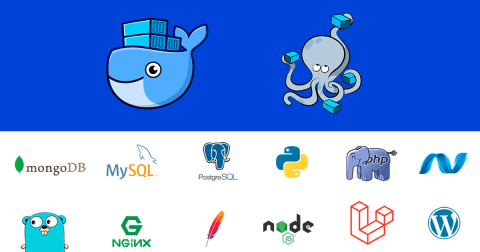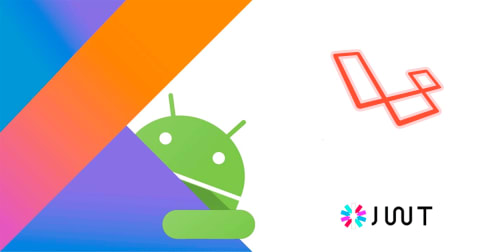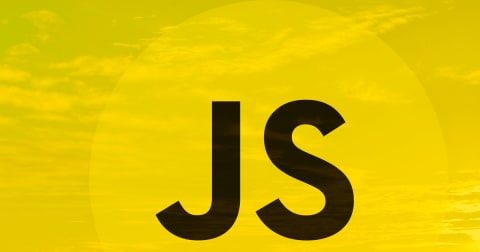Docker: Diferencia entre ENTRYPOINT y CMD
Tiempo de lectura: 3.06 minutos
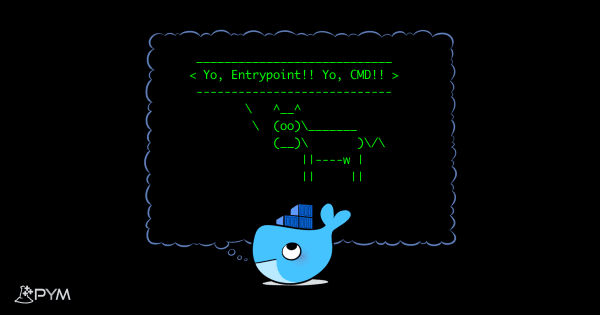
En Docker, podemos construir imágenes a partir de archivos de texto plano conocidos como Dockerfiles.
Un Dockerfile nos permite definir un comando a ejecutar por defecto, para cuando se inicien contenedores a partir de nuestra imagen.
Tenemos 2 instrucciones para este propósito: ENTRYPOINT y CMD.
¿Qué ocurre al definir un CMD sin definir un ENTRYPOINT?
Si sólo especificas un CMD, entonces Docker ejecutará dicho comando usando el ENTRYPOINT por defecto, que es /bin/sh -c.
Respecto al "entrypoint" (punto de entrada) y "cmd" (comando), puedes sobreescribir ninguno, ambos, o sólo uno de ellos.
Si especificas ambos, entonces:
- El
ENTRYPOINTespecifica el ejecutable que usará el contenedor, - y
CMDse corresponde con los parámetros a usar con dicho ejecutable.
Un ejemplo vale más que mil palabras
Por ejemplo, si tu Dockerfile contiene:
FROM ubuntu:16.04
CMD ["/bin/date"]Entonces estás usando el ENTRYPOINT por defecto (que es /bin/sh -c), y ejecutando /bin/date sobre dicho punto de entrada.
El proceso del contenedor se iniciará con la ejecución de /bin/sh -c /bin/date.
Y al ejecutar esta imagen, el contenedor imprimirá por defecto la fecha actual:
$ docker build -t test .
$ docker run test
Tue Dec 19 10:37:43 UTC 2016Sin embargo es posible sobreescribir el comando CMD a usar por defecto, desde la misma línea de comandos (en tal caso se ejecutará el comando indicado):
$ docker run test /bin/hostname
bf0274ec8820Si usas la instrucción ENTRYPOINT, entonces Docker usará el ejecutable que le indiques, y la instrucción CMD te permitirá definir un parámetro por defecto.
Por ejemplo, si tu Dockerfile contiene:
FROM ubuntu:16.04
ENTRYPOINT ["/bin/echo"]
CMD ["Hello"]Entonces producirá como resultado:
$ docker build -t test .
$ docker run test
HelloTambién puedes especificar un valor diferente para CMD al iniciar un contenedor, y se considerará como parámetro para el ejecutable /bin/echo (en vez del que viene por defecto):
$ docker run test Hi
HiSi lo deseas, también puedes sobreescribir el valor del ENTRYPOINT definido en el Dockerfile.
Esto es menos común, pero también es posible.
Por ejemplo, en este caso, te permitiría usar un ejecutable distinto a /bin/echo como punto de entrada:
$ docker run --entrypoint=/bin/hostname test
b2c70e74df18Se pueden usar de 2 formas
Tenemos 2 formas, en la sintaxis admitida por un Dockerfile, para definir tanto CMD como ENTRYPOINT.
De hechos ambas sintaxis están disponibles también para la instrucción RUN.
Las 2 alternativas que tenemos son: "shell form" y "exec form".
Veamos brevemente en qué consisten, para que ambas maneras te resulten familiares en adelante.
Shell form
<instruction> <command>Ejemplos:
RUN apt-get install python3
CMD echo "Hello world"
ENTRYPOINT echo "Hello world"Cuando las instrucciones se ejecutan en "shell form", el comando correspondiente se ejecuta de esta manera: /bin/sh -c <command>.
Por ejemplo, en el siguiente Dockerfile:
ENV name John Dow
ENTRYPOINT echo "Hello, $name"cuando se inicia un contenedor con docker run -it <image> se produce el siguiente resultado:
Hello, John DowNótese que la variable "name" es reemplazada con su valor correspondiente.
Exec form
Esta es la forma preferida para las instrucciones CMD y ENTRYPOINT.
<instruction> ["executable", "param1", "param2", ...]Ejemplos:
RUN ["apt-get", "install", "python3"]
CMD ["/bin/echo", "Hello world"]
ENTRYPOINT ["/bin/echo", "Hello world"]Cuando se usa "exec form", el ejecutable se llama directamente, sin "shell processing" como en el caso anterior.
Por ejemplo, para el siguiente Dockerfile:
ENV name John Dow
ENTRYPOINT ["/bin/echo", "Hello, $name"]cuando se inicia un contenedor con docker run -it <image> se produce el siguiente resultado:
Hello, $nameY la variable no es sustituida en este caso.
Ejemplo usando sólo CMD
Veamos ahora un ejemplo ilustrativo usando CMD.
Para esta demo vamos a definir un Dockerfile que instala las dependencias "cowsay" y "screenfetch", a fin de tener ambos comandos disponibles y usarlos en la explicación.
FROM debian:jessie-slim
RUN apt-get update && \
apt-get install -y --no-install-recommends \
cowsay \
screenfetch && \
rm -rf /var/lib/apt/lists/*
ENV PATH "$PATH:/usr/games"
CMD ["cowsay", "Yo, CMD !!"]Puedes construir una imagen llamada "demo" usando docker build -t demo ., y ejecutar un contenedor con docker run demo.
Esto ejecutará el comando por defecto indicado en la instrucción CMD, produciendo el siguiente resultado:

Y tal como mencionamos antes, puedes sobreescribir el valor de CMD fácilmente. Por ejemplo, docker run demo screenfetch -E produce el siguiente resultado:

Ejemplo usando ENTRYPOINT
Si definimos un ENTRYPOINT, lo que se defina como CMD será tomado como argumento para el ejecutable del ENTRYPOINT.
FROM debian:jessie-slim
RUN apt-get update && \
apt-get install -y --no-install-recommends \
cowsay \
screenfetch && \
rm -rf /var/lib/apt/lists/*
ENV PATH "$PATH:/usr/games"
CMD ["Yo, CMD!!"]
ENTRYPOINT ["cowsay", "Yo, Entrypoint!!"]Si construimos una imagen a partir de este último Dockerfile, y ejecutamos un contenedor usando docker run demo, el resultado es:

De igual manera que antes, podemos sobreescribir el valor de CMD fácilmente. Por ejemplo, si usamos docker run demo Overriding arg passed in cmd, el resultado será:

Resumen final
Generalmente se usa la instrucción ENTRYPOINT para apuntar a la aplicación principal que se desea ejecutar, y CMD para definir unos parámetros por defecto.